
Menambahkan foto atau video ke bidang Freeform di Mac
Tambahkan foto atau video apa pun di perpustakaan foto Anda ke bidang Freeform Anda. Anda dapat mempratinjau gambar apa pun yang Anda tambahkan dengan jendela Lihat Cepat atau pertunjukan slide.
Jika Apple Intelligence* dinyalakan, Anda juga dapat menggunakan Image Playground untuk membuat gambar unik di Freeform. Lihat Membuat gambar asli dengan Image Playground.
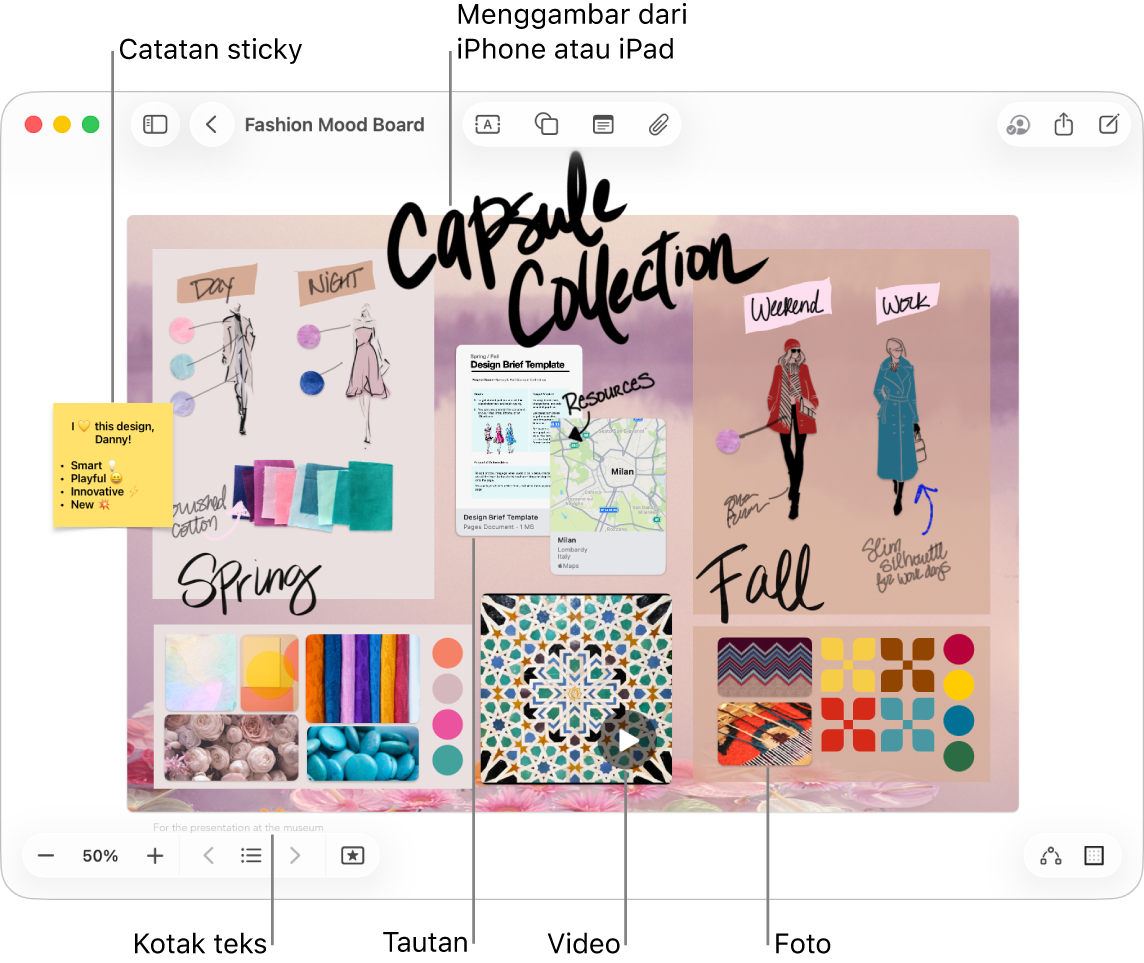
Menambahkan foto atau video
Buka app Freeform
 di Mac Anda.
di Mac Anda.Buka bidang atau buat bidang baru.
Klik
 , pilih Pilih Foto atau Video, pilih foto atau video dari perpustakaan foto Anda, lalu klik Tambah untuk menempatkannya di bidang Anda.
, pilih Pilih Foto atau Video, pilih foto atau video dari perpustakaan foto Anda, lalu klik Tambah untuk menempatkannya di bidang Anda.Kiat: Anda juga dapat menyeret foto atau video ke bidang Anda dari Foto, Finder, atau app lain.
Di bidang Anda, Anda dapat mengeklik dua kali foto atau video untuk mempratinjaunya.
Untuk menyisipkan foto dari kamera iPhone atau iPad Anda, lihat Menyisipkan foto baru.
Memformat foto atau video
Buka app Freeform
 di Mac Anda.
di Mac Anda.Buka bidang dengan foto atau video.
Pilih foto atau video untuk melakukan salah satu hal berikut:
Menambahkan bayangan: Control-klik foto atau video, lalu pilih Bayangan.
Membulatkan sudut gambar: Control-klik foto atau video, lalu pilih Bulatkan Sudut.
Gunakan mask: Pilih Format > Gambar > Mask dengan Bentuk, lalu pilih opsi.
Fokus di subjek foto: Jika latar belakang gambar diam berisi area yang sebagian besar berwarna sama, Anda dapat menghapusnya. Klik
 , lalu pilih Hapus Latar Belakang.
, lalu pilih Hapus Latar Belakang.Mengubah ukuran, memotong, dan lainnya: Gunakan alat pemformatan di tabel di bawah ini.
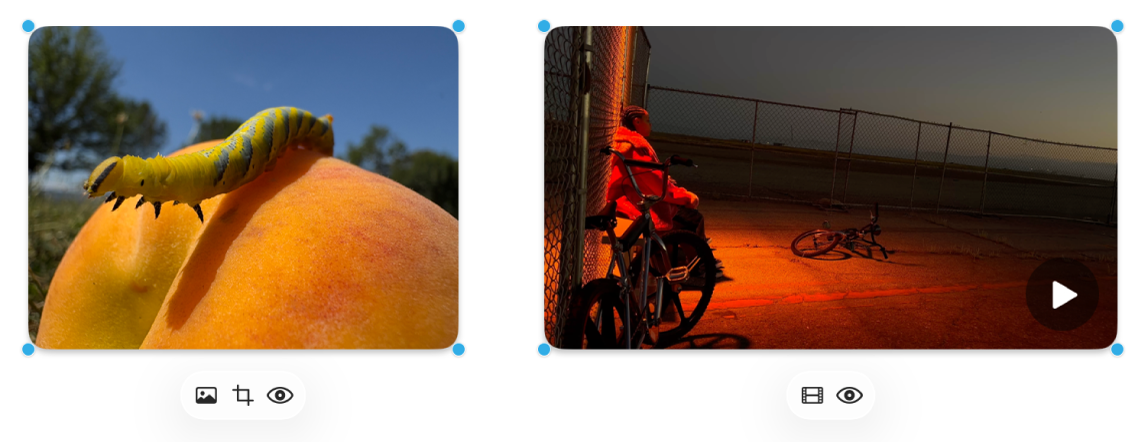
Alat
Deskripsi
Tombol Inspektur Gambar

Mengatur ulang foto ke ukuran asli media sumber, menggantinya dengan foto lain, atau menghapus latar belakang foto.
Tombol Film

Mengatur ulang video ke ukuran asli media sumber atau menggantinya dengan video lain.
Tombol Potong Mask

Membuat mask (memotong) foto untuk fokus hanya pada bagian foto yang ingin Anda perlihatkan.
Tombol Pratinjau

Mempratinjau foto atau video ukuran penuh di jendela Lihat Cepat.
Melihat gambar sebagai pertunjukan slide
Buka app Freeform
 di Mac Anda.
di Mac Anda.Buka bidang dengan foto atau video.
Untuk membuka jendela Lihat Cepat dengan beberapa gambar, pilih gambar, lalu tekan bar Spasi.
Untuk menggulir melalui item, klik panah di dekat kiri atas jendela atau tekan tombol Panah Kiri atau Panah Kanan.
Untuk melihat item sebagai pertunjukan slide, klik
 , lalu klik
, lalu klik  . Tekan tombol Esc (Escape) untuk keluar dari pertunjukan slide.
. Tekan tombol Esc (Escape) untuk keluar dari pertunjukan slide.
Terus buat bidang Anda dengan menambahkan teks, catatan sticky, bentuk, garis, diagram, tabel, tautan, dan file lainnya.